
#8 VX-β+Logic ProのおまけTIPS
VX-β+Logic Pro関連のおまけ記事です。
1. Logic ProでVX-β用のMusicXMLを書き出す
Logic ProもMusicXMLに対応しているので、VX-βで読み込めるか試してみました。読み込めましたが、ちょっとややこしい。
1) Logic Proで出力されるMusicXML
Logicで書き出すMusicXMLは、「スコア」タブに現在、表示されているものです(※)。
(※)Logicのスコア表示は階層構造になっており、「各リージョンを単独で表示→各トラックの全体を表示→全トラックを表示」を切り替えることができます。また、任意の「スコアスタイル」を設定することで、表示させるトラックをカスタマイズすることもできます。
いろいろな表示のさせ方ができますが、MusicXMLで出力されるのは、『「スコア」タブに現在、表示されているもの』という意味です。
たとえば、「スコア」タブに1パートのみが表示されていれば、そのパートのみが出力されます。複数パートが表示されていれば、複数パートの多段譜が出力されます。
Logicのスコアは、音符そのものを入力していく楽譜作成ソフトウェアとは違い、実際に入力されているノート・データをもとにスコアを自動生成します。
ピアノロールなどでノートデータを変更すると、スコアも自動的に変更される仕組みです。
ピアノロール上のノート・データの音価をなるべく厳密にスコアに反映させるには、下図のように設定します。
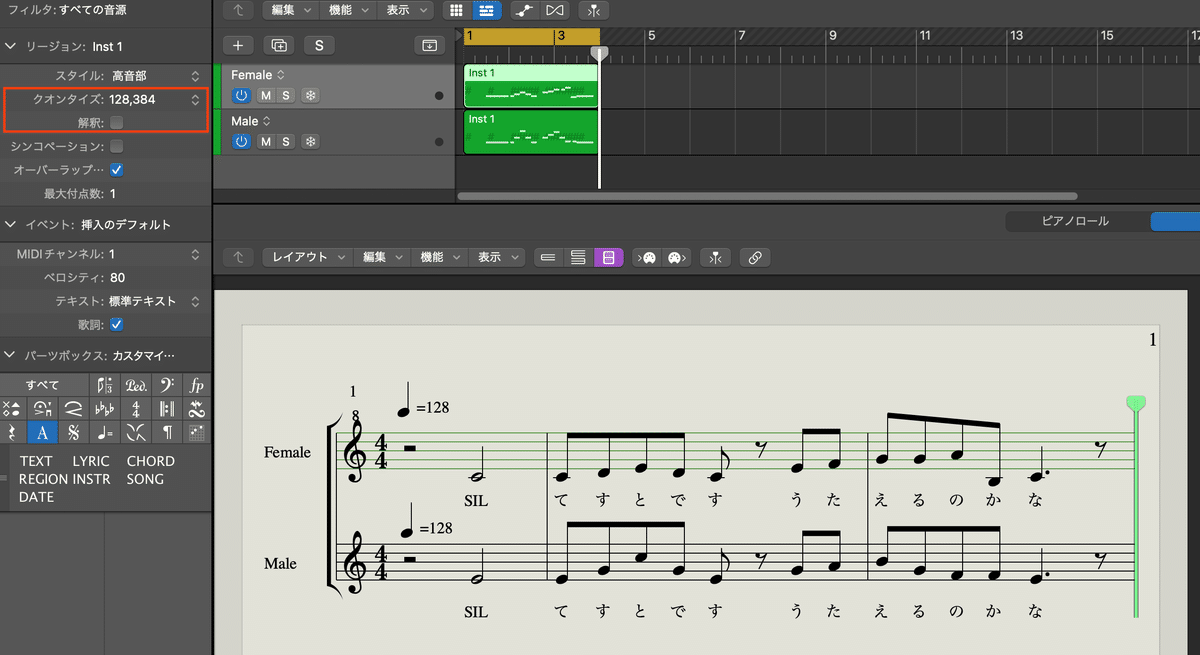
クオンタイズを最も細かいものに設定します。
スコア表示でのクオンタイズは、スコア表示でのみ適用されるクオンタイズで、演奏データそのものはクオンタイズしません。
「解釈」のチェックボックスをオフにします。
オンにすると、楽譜にしたとき見やすいようにLogic Proが自動で楽譜を解釈します。
たとえば、ピアノロール上で、「付点4分音符のノート+8分休符ぶんの空白」と入力してあるときは、「解釈」をオンにすると2分音符1つとして表示します。オフにすると「付点4分音符+8分休符」で表示します。
オンにすると休符なしの楽譜になりがちなので、VX-β向けの楽譜を作るときはオフにしておいたほうがよいです。
2) MusicXMLを出力し、拡張子を「.musicxml」に変更する
Logic ProでMusicXMLを出力するには、「スコア」を表示した状態で、「ファイル→書き出す→スコアをMusicXMLとして...」を選択します。
しかし、Logicで書き出したMusicXMLは拡張子が「.xml」となっており、そのままではVX-βに読み込むことができません。
Finder上で、拡張子「.xml」を「.musicxml」に書き換えるとVX-βで読み込めるようになります(※)。
(※)地味に面倒なので、MacOSX付属のAutomatorで拡張子を書き換えるワークフローを作りました。
拡張子を変更したいファイルを選択して、右クリック→クイックアクション→xml->musicxml(ワークフロー名)でまとめて変換できるようになります。
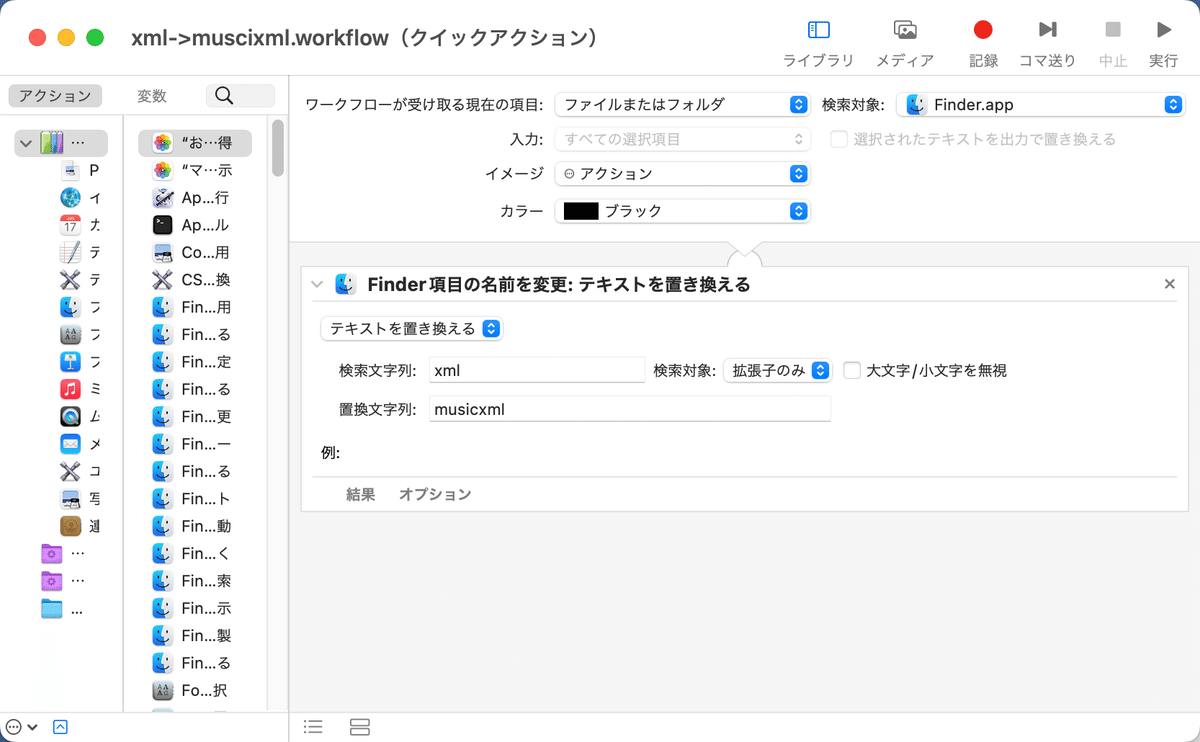
3) VX-β用スコア作成の注意点
「スコア」表示されている各音符に対して、歌詞(ひらがな)を1つを入力します(1音符1音節)。
発音記号(ローマ字表記)で入力すると、歌詞が正しく読み込まれません。
速度記号(「♩=128」など)を書き込む。
速度記号がないと、VX-βでのBPMが(デフォルトの?)120bpmになってしまうようです。
VX-βに「.musicxml」を読み込むと、なぜか、記譜表記よりもオクターブ下のピッチで歌うぽいです。
なので、あらかじめオクターブ上で記譜するか、VX-βの「Key」で「+12」に設定する必要がありそう。
多段譜も読み込めるようで、VX-βの「Loading Track」の数値を切り替えるときちんと切り替わります。
ただし、2段め以降のBPMが120bpmに固定されてしまうらしく、使い物になりません。
というわけで、速度記号込みの1段譜を各トラックごとに作る必要がありそうです(Logic Proには自動でパート譜を作る機能はないので、パートが多いとかなり面倒ぽい)。
特殊な発音記号「SIL」は、歌詞を単に「SIL」とすればよいだけのようです。
下図の楽譜を、1段ごと(各トラックごと)にMusicXML出力して、VX-βに読み込ませて再生させると、「SIL」を配置しているのでブレスなしで歌い始めす。
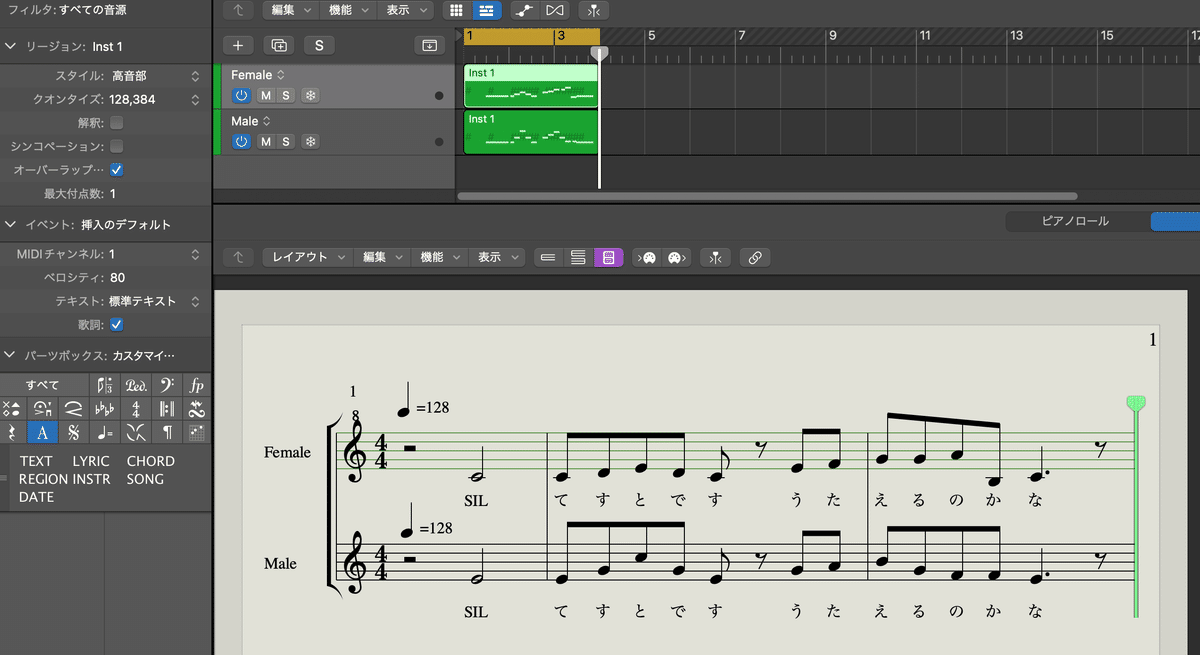
Female:ボイスバンク「prtv_1」設定はデフォルトのまま
Male: ボイスバンク「prtv_0」設定はデフォルトのまま
2. Logic Proで作成した歌唱譜を「.vpr」ファイルに変換する
Logic Pro上で合唱を編曲するときは、各声部をシンセサイザーなどの音で代用して編曲することになります。
主旋律以外のパートは、主旋律と同じタイミングで同じ歌詞を歌うときもあれば、主旋律とは微妙にずれたタイミングで歌詞を歌うこともありますし、和声の都合上、やや複雑なメリスマを伴って歌詞を歌うこともあります。
また、歌詞は歌わず、「うー」とか「あー」といったボーカリーズを歌うこともあります。
これを楽器の音だけでイメージするのは、ちょっと大変なので、歌唱譜を作って考えたくなります。
Logic Pro上で、きちんとした歌詞つきの歌唱譜を作っても、スタンダードMIDIファイル経由でVOCALOIDエディタに読み込ませてしまうと、歌詞情報は抜け落ちてしまいます。
VOCALOIDエディタ上で、ゼロから歌詞入力し直さなければなりません。
この「二度手間」はどうにかならんのか、というのは積年の問題だったのですが、うまいやり方を見つけました。
UtaFormatixという歌声合成のファイル形式を変換するWebサービスを利用します。
Logic Proで、各声部ごとにリージョンを作成し、楽譜を作成する。(「解釈」のチェックボックスはオンのままでもよい。)
各声部の楽譜に歌詞を入力する。
すべての声部のリージョンを選択し、スタンダードMIDIファイルとして書き出す(歌詞つきSMFとして出力される)。
UtaFormatixのWebサイトで「.vpr」ファイルに変換する。
変換された「.vpr」ファイルをVOCALOIDエディタで開き、すべてのリージョンを選択して「ジョブ→発音記号を言語に合わせて変換」。
Logic Pro上で歌詞入力ができる最大のメリットは、歌詞のコピー&ペーストができる点です。
コラール風な合唱で、各声部ともに完全に同じタイミングで歌詞が切り替わるときは、コピー&ペーストのみで歌詞入力を終えることができます。
微妙にタイミングがずれる箇所があるときも、その箇所のみを修正すればいいだけなので楽です。
(音楽をSNS上に公開するには、なぜか、動画を作らないといけないという謎ルールがあり、どうにも面倒なわけなのですが、楽譜があるんなら、楽譜のキャプチャー動画にすりゃいいんじゃないのか?という魂胆もある。)
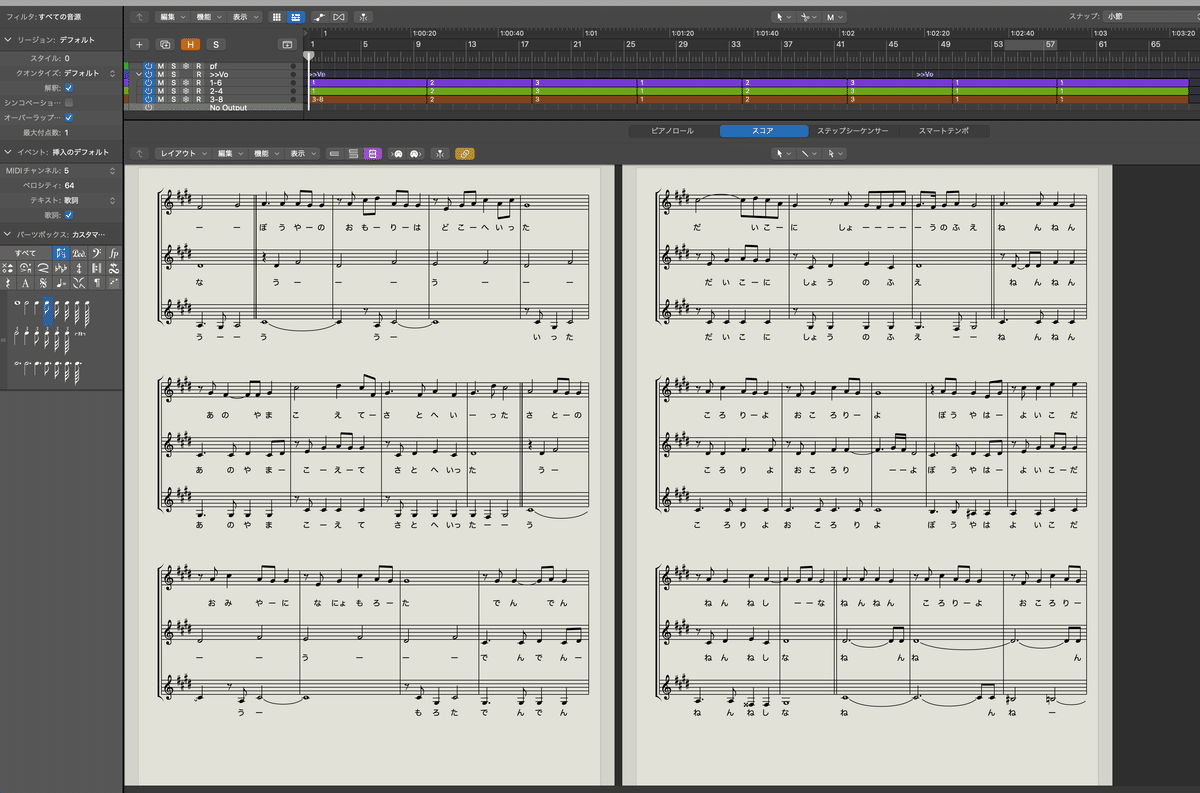
「.vpr」にうまく変換させるには、上記の歌唱譜みたいのではダメで、「〜は(〜わ)」「〜へ(〜え)」「っ(促音でありながらメリスマして歌うなら「ー」にする)」とか、1音1音節になるようにする必要があります。
なお、英語歌詞でも上記方法で変換できます。
英語歌詞は、タイプ・ミスしやすいので、楽譜で入力できるのはかなり便利。
3. Logic Proで少しでもCPU処理を軽くする
メニューから「Logic Pro→設定→オーディオ…」を選択し、オーディオの設定を下図のようにします(レイテンシが最大になるのでリアルタイム・レコーディングには向いてない)。
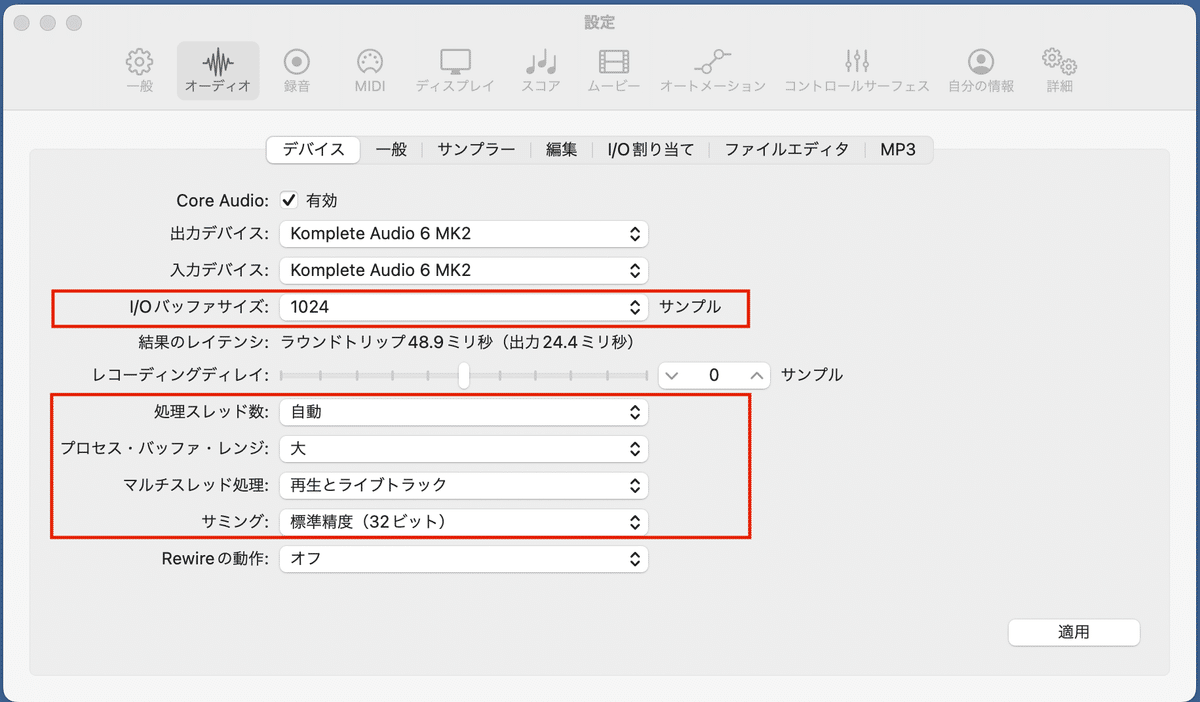
「ライブトラック」というのは、おそらく、MIDIを受信するとすぐさま音が鳴るトラックのことで、ようするに選択されているソフトウェア音源のトラックのことらしい。
「ライブトラック」の処理が地味に重いので、CPUパワーが振り切れてしまう/振り切れそうなときは、ソフトウェア音源のトラックを選択しないで再生するとよいです。
これに気づくのに1ヶ月くらいかかった。
「ライブトラック」の負荷を確実になくすには、ダミーの「外部MIDI」トラック(※)を作成し、その外部MIDIトラックのみを「録音可能」状態にするとよいです。
(※)「外部MIDI」トラックとは、MIDIインターフェイスを介して、ハードウェアのMIDI音源を制御するトラックのこと。下記、設定で「外部MIDI」トラックを作成すると、「IACドライバ」というMacOS上の仮想MIDIバスに出力されるトラックが作成される。
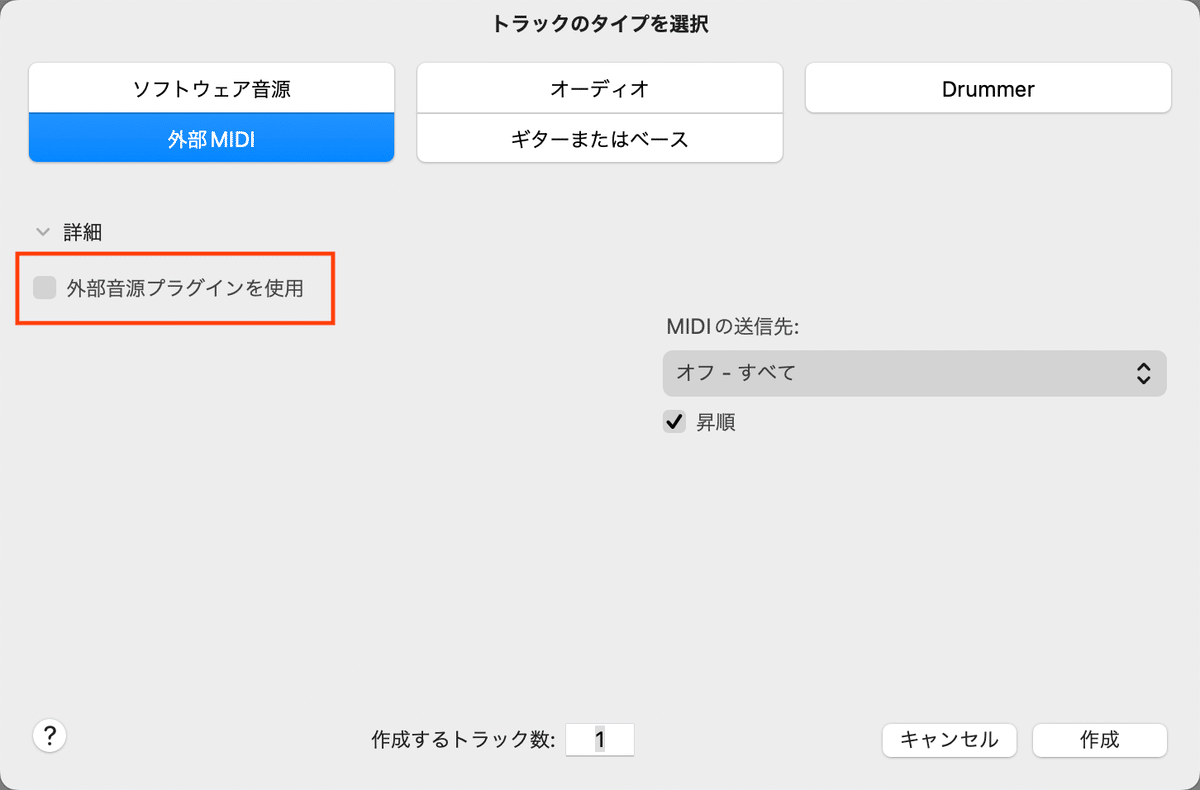
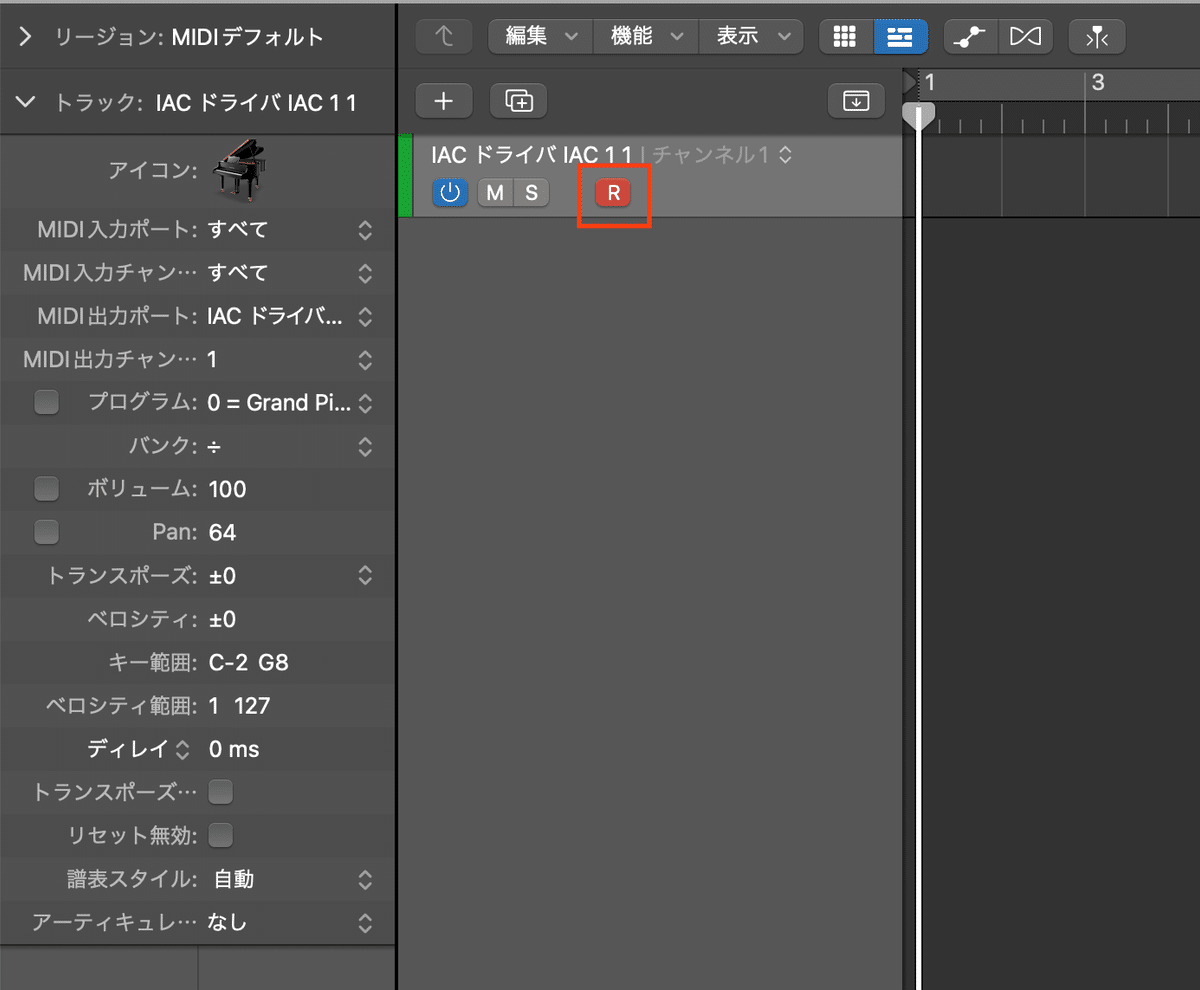
「R」ボタンが押されているときは、MIDI信号は「R」ボタンの押されているトラックのみに向かいます。
なので、この状態だと、ソフトウェア音源トラックをMIDI鍵盤で鳴らすことはできません。
ソフトウェア音源を鍵盤で鳴らしたいときは「R」ボタンを外します。
すべてのトラックの「R」ボタンが外されているときは、選択されたトラックにMIDI信号が向かいます。
= 選択されているソフトウェア音源トラックの音が鳴ります。
